Как отключить автозапуск Spotify при запуске Windows
Spotify это самая популярная платформа для потоковой передачи музыки, которую мы можем найти сегодня. Благодаря ему мы можем слушать любую песню, какую захотим, без необходимости искать или загружать ее, все в потоковом режиме. И, конечно же, на 100% легально. Когда мы устанавливаем эту программу на наш компьютер, она по умолчанию настроена на запуск при запуске системы. Таким образом, с того момента, как мы включаем компьютер, мы готовы начать его использовать. Однако, если мы не из тех, кто слушает музыку очень часто, в том, чтобы всегда открывать ее, нет необходимости. Так что вы можете этого избежать.
Эта платформа для прослушивания музыки в потоковом режиме пользуется большой популярностью. Хотя это правда, что есть много других сервисов потоковой музыки, таких как Apple или Amazon, главная сила Spotify — возможность слушать музыку бесплатно в обмен на рекламу. Если мы заплатим, мы можем заплатить 10 евро в месяц для одного пользователя, 13 для двух пользователей или 15, чтобы иметь возможность совместно использовать сервис до 6 человек одновременно.
Spotify можно использовать как из Интернета, так и с компьютера через два его клиента: основной, Win32, и тот, который мы можем загрузить с Microsoft Хранить. Конечно, мы также можем установить приложение на Android or iOS использовать эту платформу с нашего мобильного телефона.
В случае Windows, программа настроена на запускается по умолчанию при запуске Windows . Если мы один из тех, кто часами проводит в сети Spotify, это имеет смысл. Но если это не так, или наш компьютер немного устарел, и мы хотим, чтобы он работал быстрее, тогда мы увидим, как мы можем отключить автоматический запуск Spotify разными способами.
Остановить запуск Spotify при запуске на ПК
Одним из недостатков открытия приложения Spotify при включении компьютера является увеличение времени загрузки. Чтобы Spotify не открывался при запуске, вам нужно будет изменить его настройки. Это можно сделать из самого приложения или из диспетчера задач.
Spotify является ведущим аудио потоковая платформа, которая позволяет своим подписчикам получить доступ к более чем 50 миллионам треков. Впервые он был запущен в 2008 году и в настоящее время насчитывает более 286 миллионов активных пользователей в месяц, из которых 130 миллионов — премиальные подписчики. Вы можете получить доступ к этой службе из браузера или специального приложения на своем ПК или мобильном устройстве.
Что делает «Разрешить открытие Spotify из Интернета»?
Этот параметр недостаточно хорошо объяснен Spotify. Они сообщают о преимуществах, но не о недостатках этого параметра. Когда вы активируете «Разрешить открывать Spotify из Интернета» каждый раз, когда вы открываете Spotify в веб-браузере и нажимаете кнопку « Воспроизведение», музыка отправляется в приложение Spotify из Windows. Он не воспроизводится в браузере. То же самое происходит, когда вы нажимаете кнопку «Play on Spotify» списков воспроизведения, которые вы найдете в Интернете, как показано ниже.
Эта функция полезна для многих пользователей, но недостатком является то, что Spotify должен запускаться на вашем компьютере или устройстве автоматически при каждом запуске Windows. Вот почему приложение Spotify открывается при запуске Windows, несмотря ни на что. При деактивации этого параметра музыка Spotify, которую вы найдете в Интернете, воспроизводится в вашем веб-браузере.
Настройки Windows
Перед нами популярнейшая операционная система – пользуются миллионы человек по всему миру. Если вы переживаете, что ресурсы тратятся впустую, замедлилась скорость работы – нужно исправлять ситуацию!
Следуйте нашей инструкции, чтобы отключить автозапуск Спотифай:
- Щелкните правой кнопкой по свободному месту на панели задач;
- Из контекстного меню выберите пункт «Диспетчер задач»;

- Найдите вкладку «Автозапуск»;
- В списке отыщите название плеера и выделите щелчком мышки;
- На нижней панели появится кнопка «Отключить»;
- Тапните по иконке, закройте диспетчер и перезагрузите устройство.

Полезный совет! Открыть диспетчер задач можно сочетанием клавиш Ctrl+Alt+Delete.
Это самый простой ответ на вопрос, как отключить автозапуск Spotify на Windows. Есть другие методы – через планировщик задач или реестр, одноименную папку… Мы не советуем пользоваться подобными вариантами. Остановитесь на элементарном, действенном и рабочем способе. Здесь разберем все проблемы, почему приложение не работает на компьютере.
Как остановить запуск Spotify при запуске в Mac и Windows
Вот несколько способов, с помощью которых вы можете отключить или запретить запуск Spotify при запуске на компьютерах Mac и Windows.
Решение 1. Отключение функции автоматического запуска Spotify (Windows и Mac)
Как упоминалось ранее, Spotify имеет функцию запуска при загрузке. Поэтому вы можете отключить эту функцию, просто открыв спортивные настройки и отключив ее. Для этого выполните шаги, указанные ниже, шаги будут одинаковыми как для пользователей Mac, так и для пользователей Windows.
Шаг 1) Во-первых, откройте приложение Spotify на вашем Windows или Mac. После этого нажмите на значок профиля, появится раскрывающееся меню, выберите Настройки вариант.

Шаг 2) Теперь прокрутите вниз и нажмите на Показать расширенные настройки вариант, это откроет несколько вариантов Spotify.

Шаг 3) Найдите заголовок Запуск и поведение окна. Под заголовком щелкните раскрывающееся меню справа от параметра Открывайте Spotify автоматически после входа в систему. Выбрать Нет в раскрывающемся списке, и все готово. Теперь он не должен запускаться автоматически.
Решение 2. Отключение параметра «Открывать при входе» в панели приложений (Mac)
Apple позволяет приложениям запускаться в системе автоматически, а Spotify использует эти параметры. Однако Apple также позволяет выполнить принудительный выход и такую задачу.
Вы можете отключить автоматический запуск Spotify на Mac, щелкнув двумя пальцами по значку Spotify.

Затем в меню наведите указатель мыши на значок Параметры вариант и выберите Открыть в Авторизоваться. Убедитесь, что вы сняли этот флажок, и это должно решить вашу проблему на Mac.
Решение 3. Отключение Spotify из групп объявлений пользователей (Mac)
Выполните указанные ниже действия, чтобы скрыть автоматическое открытие приложений при запуске на устройстве Apple.
Шаг 1) Нажми на Значок Apple левый угол строки меню и перейдите к Системные настройки.
Шаг 2) Найдите вариант Пользователи и группа, и на правой панели нажмите на Авторизоваться Предметы. Появится список приложений, которые запускаются при входе в систему.
Шаг 3) Теперь нажмите на Замок в левом нижнем углу и введите пароль администратора.

Шаг 4) Выберите опцию Spotify, установите флажок «Скрыть», чтобы отключить запуск приложения при входе в систему, или чтобы удалить его, щелкните значок ‘–‘ внизу.
Решение 4. Удаление папки автозагрузки для отключения Spotify (Windows)
Возможно, службы Spotify хранятся в папке автозагрузки, поэтому при входе в систему они запускают службу. Поэтому вы можете удалить папку автозагрузки, чтобы отключить автоматический запуск Spotify.
Шаг 1) нажмите Клавиша Windows + R кнопку на клавиатуре. Откроется диалоговое окно «Выполнить».

Шаг 2) Тип оболочка: запуск в поле и нажмите на в порядке кнопка.

Шаг 3) Теперь откроется папка автозагрузки, если вы видите там какую-либо папку, связанную с Spotify, щелкните ее правой кнопкой мыши и выберите Удалить вариант. Щелкните Да, чтобы подтвердить это. Перезагрузите компьютер и проверьте, решена ли ваша проблема.
Решение 5.Использование диспетчера задач для отключения Spotify при запуске
Вы можете использовать диспетчер задач в Windows для различных функций, и отключение запускаемых приложений и служб является одной из них.
Шаг 1) Чтобы открыть диспетчер задач, вы можете просто ввести диспетчер задач в окне поиска Windows. Когда появится опция, щелкните приложение «Диспетчер задач».

Шаг 2) Теперь нажмите на запускать в диспетчере задач и найдите приложение Spotify.

Шаг 3) Выберите вариант Spotify и щелкните его правой кнопкой мыши. Выбрать Отключить чтобы отключить автоматический запуск приложения.
Способ 4: переименование файла Spotify App Exe
Переименование исполняемого файла приложения Spotify (spotify.exe) и исполняемого файла модуля запуска Spotify (SpotifyLauncher.exe) решит проблему за вас. Итак, следуйте инструкциям ниже, чтобы переименовать исполняемые файлы Spotify.
- Перейдите на рабочий стол, щелкните правой кнопкой мышиКSpotify ярлык и выберите удалять
- Нажмите и удерживайте клавиши CTRL, SHIFT и Esc одновременно (CTRL + SHIFT + ESC). Это откроет диспетчер задач
- Нажмите Процессы табуляция
- Вы должны увидеть процесс spotify.exe, запущенный в списке. Если вы его не видите, запустите приложение Spotify.
- Щелкните правой кнопкой мышиSpotify.EXE обработать и выбрать Откройте расположение файла
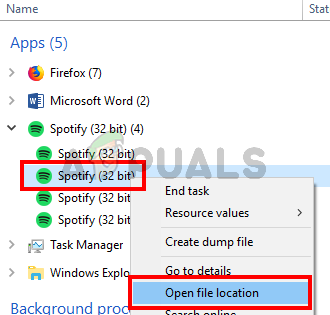
Получить местоположение приложения Spotify
- Теперь закройте приложение Spotify, если оно открыто
- Щелкните правой кнопкой мышиSpotify.EXE из проводника и выберите переименовывать. Добавить дополнительный 1 на имя и нажмите Войти. Так должно быть spotify1.exe сейчас. Замечания: Вы можете назвать его как хотите, суть в том, чтобы переименовать его.
Измените spotify.exe на spotify1.exe
Исполняемый файл приложения Spotify переименован
- Сейчас щелкните правой кнопкой мышиspotifylauncher.EXE из проводника и выберите переименовывать. Добавьте дополнительный 1 к имени и нажмите Войти. Так должно быть spotifylauncher1.exe сейчас.
Это должно предотвратить запуск приложения Spotify при каждом запуске. Вы можете щелкнуть правой кнопкой мыши файл spotify1.exe и выбрать «Создать ярлык». Вы можете вырезать / вставить или перетащить его на рабочий стол, чтобы использовать этот ярлык для открытия приложения Spotify.
Часть 1. Почему Spotify Всегда открывать при включении компьютера?
Некоторые Spotify у пользователей возникает проблема, похожая на программный сбой: Spotify приложение будет запускаться всякий раз, когда вы входите в Windows, даже если вы запретите доступ к его инициализации или даже если вы настроите его не запускаться сразу при входе в систему. Эта дилемма вызвана ошибками конфигурации вашего Spotify предпочтениями.
Похоже, кто-то мог иметь доступ к базе данных. Мы бы порекомендовали опробовать сообщение поддержки «Кто-то захватил мою учетную запись», чтобы получить дополнительную помощь по всем этим вопросам.
Это уязвимость, вызванная предположением, что Spotify начинает работать, когда машина запускается. Эта статья поможет вам остановить Spotify от открытия при запуске. Пользователи могут не иметь устройства и должны использовать Spotify, и кажется, что технические разработчики не знали об этом, поэтому каждый раз, когда они запускают наши устройства, Spotify загружает и заполняет весь экран, и мы вынуждены его закрыть. Он замедляется и начинает получать массивное раздражение.
Ошибка возникает всякий раз, когда вы находите модификацию. Для некоторых целей программа обновления позволяет Spotify для запуска при инициализации, даже если эта функция удалена. Это ошибка. Фиксировано было бы перейти на вкладку настроек, настроить запуск, начиная с Действительный, а затем вернуть его обратно на Нет. Делать это каждый раз, когда мы обновляем Spotify, это начинает сильно раздражать.
Часть 5. Вывод
Если ваши любимые приложения и программы автоматически запускаются или запускаются автоматически, это не всегда дает вам весь комфорт, которого вы ожидаете. Могут возникнуть и встретиться некоторые проблемы. Но в этом случае есть также следующие процедуры и шаги, которым очень легко следовать, чтобы избежать и предотвратить постоянное возникновение подобных технических проблем.
Если у вас возникли проблемы, не стесняйтесь следовать инструкциям, описанным выше, чтобы остановить запуск Spotify при запуске.
Люди Читайте также
Старшие пользователи Apple Music, Spotify, Amazon Music. Делитесь разными советами и решениями.












